
Drucken mit der Funktion für geschützten Druck
In diesem Abschnitt wird beschrieben, wie Sie ein Dokument von einer Anwendung aus als geschütztes Dokument drucken. Im ersten Teil des Abschnitts wird dabei erläutert, wie Sie ein geschütztes Dokument an das Gerät senden, im zweiten Teil, wie Sie das geschützte Dokument am Gerät ausdrucken.
Senden eines geschützten Dokuments von einem Computer an das Gerät
1
Öffnen Sie in einer Anwendung ein Dokument, und rufen Sie das Druckdialogfeld auf.
Wie Sie das Druckdialogfeld aufrufen, hängt von der jeweiligen Anwendung ab. Weitere Informationen dazu finden Sie im Handbuch zur verwendeten Anwendung.
2
Wählen Sie den Druckertreiber für das Gerät, und klicken Sie auf [Einstellungen] (bzw. [Eigenschaften]).

3
Wählen Sie in [Ausgabemethode] die Option [Geschützter Druck].
Klicken Sie auf dem Popup-Bildschirm [Informationen] auf [Ja] oder [Nein].
Wenn Sie jedes Mal den gleichen Benutzernamen und die gleiche PIN verwenden möchten, klicken Sie auf [Ja]. Um den Benutzernamen und die PIN jedes Mal zu ändern, klicken Sie auf [Nein].

 Wenn Sie [Ja] wählen
Wenn Sie [Ja] wählen
Geben Sie den Benutzernamen für [Benutzername] und die PIN für [PIN] ein und klicken Sie auf [OK].
Der Computername (Anmeldename) des Computers wird unter [Benutzername] angezeigt. Wenn Sie den Benutzernamen ändern möchten, geben Sie bis zu 32 alphanumerische Zeichen als neuen Benutzernamen ein.
Geben Sie eine PIN mit bis zu sieben Stellen ein.

4
Legen Sie die Druckeinstellungen fest, und klicken Sie auf [OK].
Klicken Sie auf die Registerkarte [Grundeinstellungen], [Seite einrichten], [Endverarbeitung], [Papierzufuhr] oder [Qualität], um gegebenenfalls die entsprechenden Druckeinstellungen vorzunehmen. Verschiedene Druckeinstellungen

5
Klicken Sie auf [Drucken] (oder [OK]).
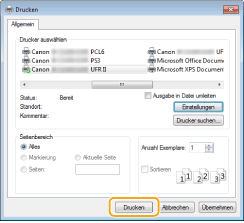
6
Überprüfen Sie den Dokumentennamen, den Benutzernamen und die PIN, und klicken Sie auf [OK].

 [Dokumentname]
[Dokumentname]Der Dokumentenname wird anhand der Informationen von der Anwendung automatisch eingestellt. Wenn Sie den Dokumentennamen ändern wollen, geben Sie bis zu 32 alphanumerische Zeichen für den neuen Dokumentennamen ein.
 [Benutzername]
[Benutzername]Wenn Sie in Schritt 3 den Benutzernamen angegeben haben
Der angegebene Benutzername wird angezeigt.
Der angegebene Benutzername wird angezeigt.
Wenn Sie in Schritt 3 keinen Benutzernamen angegeben haben
Der Computername oder Anmeldename wird angezeigt. Wenn Sie den Benutzernamen ändern möchten, geben Sie bis zu 32 alphanumerische Zeichen für einen neuen Benutzernamen ein.
Der Computername oder Anmeldename wird angezeigt. Wenn Sie den Benutzernamen ändern möchten, geben Sie bis zu 32 alphanumerische Zeichen für einen neuen Benutzernamen ein.
 [PIN]
[PIN]Wenn Sie in Schritt 3 die PIN angegeben haben
Die angegebene PIN ist bereits eingegeben. Die PIN wird durch Symbole angezeigt.
Die angegebene PIN ist bereits eingegeben. Die PIN wird durch Symbole angezeigt.
Wenn Sie in Schritt 3 keine PIN angegeben haben
Geben Sie eine PIN mit bis zu sieben Stellen ein. Die eingegebene PIN wird mit Symbolen angezeigt.
Geben Sie eine PIN mit bis zu sieben Stellen ein. Die eingegebene PIN wird mit Symbolen angezeigt.
Wenn Sie das geschützte Dokument an das Gerät gesendet haben, bleibt es bis zum Drucken im Gerät gespeichert.
Ausdrucken geschützter Dokumente
Wenn Sie das geschützte Dokument an das Gerät gesendet haben, drucken Sie es innerhalb von 30 Minuten. Danach wird das geschützte Dokument aus dem Speicher des Geräts gelöscht und kann nicht mehr gedruckt werden.
 |
|
Wenn geschützte Dokumente nicht gedruckt werden, belegen sie Speicher und verhindern möglicherweise, dass das Gerät normale (nicht geschützte) Dokumente druckt. Stellen Sie sicher, dass Sie die geschützten Dokumente so bald wie möglich drucken.
Sie können prüfen, wie viel Speicher mit geschützten Dokumenten belegt ist.
  <Gerätestatus> <Gerätestatus>  <Speicherverwendung geschützter Druck> <Speicherverwendung geschützter Druck>Sie können die gültige Speicherdauer für geschützte Dokumente ändern. Ändern der gültigen Speicherdauer für geschützte Dokumente
|
1
Tippen Sie auf <Geschützter Druck>.


Sie können nicht mit dem nächsten Schritt fortfahren, wenn der unten dargestellte Bildschirm <Remote-Scanner> angezeigt wird. Drücken Sie in diesem Fall zum Schließen des Bildschirms  (Zurück), und tippen Sie dann erneut auf <Geschützter Druck>.
(Zurück), und tippen Sie dann erneut auf <Geschützter Druck>.
 (Zurück), und tippen Sie dann erneut auf <Geschützter Druck>.
(Zurück), und tippen Sie dann erneut auf <Geschützter Druck>.
2
Tippen Sie auf das zu druckende geschützte Dokument.


Wenn der Bildschirm <Anwender wählen> angezeigt wird
Wenn geschützte Dokumente von zwei oder mehr Benutzern gespeichert sind, wird vor dem Bildschirm <Datei wählen> der Bildschirm <Anwender wählen> angezeigt. Tippen Sie auf Ihren Benutzernamen.

3
Geben Sie mit den Zahlentasten die PIN ein, und tippen Sie dann auf <Anwenden>.

Das Drucken beginnt.
Tippen Sie auf das Dokument, um den Druckvorgang abzubrechen  <Abbrechen>
<Abbrechen>  <Ja>.
<Ja>.
 <Abbrechen>
<Abbrechen>  <Ja>.
<Ja>.Ändern der gültigen Speicherdauer für geschützte Dokumente
Werkseitig ist das Gerät so eingestellt, dass geschützte Dokumente 30 Minuten nach dem Empfang gelöscht werden, wenn sie noch nicht gedruckt wurden, Sie können diese Einstellung aber ändern.
1
Tippen Sie auf <Menü>.
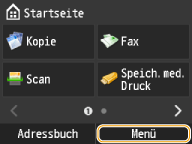
2
Tippen Sie auf <Einstellungen Systemverwaltung>.
Wenn der Anmeldebildschirm erscheint, geben Sie mit den Zahlentasten die richtige ID und PIN ein, und drücken Sie dann  . Anmelden am Gerät
. Anmelden am Gerät
 . Anmelden am Gerät
. Anmelden am Gerät3
Tippen Sie auf <Einstellungen geschützter Druck>.
4
Tippen Sie auf <Ein>.

Deaktivieren des geschützten Drucks
Tippen Sie auf <Aus>, und starten Sie das Gerät neu.
5
Legen Sie fest, wie lange das Gerät geschützte Dokumente speichern soll, und tippen Sie auf <Anwenden>.
Geben Sie mit  /
/ oder den Zahlentasten die Zeit ein.
oder den Zahlentasten die Zeit ein.
 /
/ oder den Zahlentasten die Zeit ein.
oder den Zahlentasten die Zeit ein.Das geschützte Dokument wird aus dem Speicher des Geräts gelöscht, wenn die angegebene Dauer abgelaufen ist.
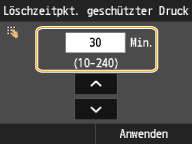
6
Starten Sie das Gerät neu.
Schalten Sie das Gerät AUS, warten Sie mindestens 10 Sekunden, und schalten Sie es dann wieder EIN.